「パラグアイでブラジルビザを取得したいけど、どういう流れで取得できるんだろう」という人に向けて、この記事ではブラジルビザに必要なものや、申請の流れについて説明していきます。
オンライン申請書の項目についても各項目ごとに分かりやすく書いていきます。
僕はパラグアイのアスンシオンでブラジルビザを取得しましたが、手続きは大使館の場所以外はほぼ一緒です。
海外でブラジルビザを取得しようと思っている人は参考にしてください。
ブラジルビザの取得について

日本人にとってブラジルは南米の中で唯一入国するのにビザが必要な国です。
そのためブラジルに入国するためにブラジルビザの取得は避けて通れません。
ブラジルビザの取得は、必要書類を揃え、大使館に行って手続きをすることで取得することができます。
ブラジルビザは取得日から90日以内に入国しなければいけません。
90日以内に入国しなかった場合、そのブラジルビザは失効されてしまうので、再び新しくビザを取得する必要があります。
ブラジルビザは取得日から3年間有効です。
3年間の中で滞在できる最大日数は90日です。
ブラジルビザはシングルビザではなく、マルチビザなので一度入国し、出国してもビザは失効されません。
つまり、ブラジルビザは一度取得してしまえば、取得日から3年間、滞在日数が90日以内の滞在ならば同じビザで何度も出入国ができるということです。
ブラジルビザ取得のために事前に準備する7つのもの

ブラジルビザ取得のためには、ブラジル大使館に行く前に以下の7つのものを準備する必要があります。
- パスポート
- 出国チケット
- 入国チケット
- 証明写真
- 申請用紙
- 銀行残高証明書
- ビザ申請料
パスポート
有効期限が6か月以上あり、なおかつ見開き2ページ以上の余白があるもの。
出国チケット
ブラジルから他の国に出国するチケット。
バスでも飛行機でもオッケーです。
空路の場合はe-ticketを印刷する必要があります。
入国チケット
ブラジルに入国するチケット。
こちらもバスでも飛行機でもオッケーです。
僕はNSAという大手バス会社でアスンシオンからフォズドイグアス行きのバスチケットを購入しました。
そして、ビザの申請が終わった後にキャンセルに行きました。
97,000グアラニーで購入したチケットはキャンセルすることで、85,000グアラニーが返金されました。
証明写真
証明写真の規定サイズは
- 3,5cmx4,5cm
- 5x5cm
- 5×7cm
のいずれかで、背景が白のものです。
写真はかなり厳しいので、上記の基準を満たしたものをしっかり用意しましょう。
7アスンシオンのブラジル大使館の近くにある写真屋で取得。
サイズと背景は白ということを受付の人に伝えたら、「ブラジルビザのね」と言われました。
写真撮影は1分、その後5分くらい待つと仕上がりました。
料金は280,000グアラニーでした。
申請用紙
ブラジルビザを取得するにあたり絶対必要な申請書です。
ブラジル大使館に行く前にネット上で必要な情報を入力する必要があります。
情報を入力するだけでなく、
- 証明写真
- パスポート
- e-ticket
などの画像データをアップロードしなければいけません。
入力とアップロードが終ったあと、申請書のPDFファイルがダウンロードできるようになるので印刷してブラジル大使館に持って行きます。
次の章でに申請用紙の入力について説明しています。
銀行残高証明書
正式なものでなくても、ホームページの画面でOKです。
ただし、銀行名と3か月分の残高が分かるように印刷しましょう。
いくら必要かは明記されていませんが、ネット上では「25万円以上の残高が必要」とされています。
ビザ申請料
アスンシオンのブラジルビザの申請料は520,000Gsです。
ブラジルビザ取得に必要な書類である「入国チケット」「出国チケット」「銀行残高証明書」は日本語表記のものは受け付けられません。
すべての書類は英語・スペイン語・フランス語・ドイツ語・ポルトガル語のいずれかで表記されている必要があります。
Google翻訳機能を使えば簡単にページごと翻訳することができます。
ブラジルビザのオンライン申請書の入力について

これから申請書の入力について簡単に順番に説明していきます。
まずは「ブラジルビザの申請ページ」にアクセスします。
言語がデフォルトでポルトガル語になっているので、右上にある言語選択のところを操作して「English(英語)」に変えましょう。
そして、「Visa」を選択します。
説明が表示されるので、一通り読み、その後下にある「START NEW APPLICATION」をクリックすると情報入力のページが始まります。
申請に必要なページは全部で6ページあります。
意外と時間がかかるので、時間のある時に入力するようにしましょう。
ではページごとに順番に説明していきます。
入力途中で「Save」を押すことにより、入力した情報を保存することができます。
Code for Recovery of Application 「〇〇〇〇〇」と表示されるのでメモしておきましょう。
最初の画面の「Update Visa Request Form」から「書類番号」「苗字」「生年月日」を入力することで再開することができます。
入力の途中に前のページの入力をし直したい場合には、入力画面の下側にある「BACK」ボタンをクリックするようにしてください。
ブラウザーの「戻る」ボタンを使用されると入力したデータが失われます。
1ページ目(General Data)
自分の個人情報を入力します。
また両親の誕生日を入力しなければいけないので、調べておきましょう。
英語で申請する場合、生年月日の入力が「月/日/年の順番」になるので注意してください。
「Data on Legal Representative」という項目があるのですが、これは「法的責任者」という意味です。
申請者が未成年者の場合に限り、父か母親、または親権者のデータを入力します。
それ以外の場合は、「Not Informed」にチェックマークをつけましょう。
2ページ目(Visa Data)
いつ頃ブラジルに入国、出国するかなど日時について聞かれます。
90日以内に入国すれば大丈夫なので、だいたいの日時を入力すれば大丈夫です。
最後の項目である「How the exhibition of this document will be made?」は申請方法が聞かれているので、自分で大使館の窓口に行って申請する人は「In Person」を選択します。
代理申請の場合は「By Third Parties(第三者)」を選択します。
3ページ目(Documents)
Travel Documentに「Passport」を選択して、パスポートの情報を入力します。
その下に「Others Document」という項目がありますが、ほとんどの人は必要ないので「Unknown」にチェックしてください。
4ページ(Proffesional Data)
職業のことを入力します。
「Profession or Occupation」には 職業を入力します。
仕事をしていない無職の人は「UNEMPLOYED」、学生の人は「Student」と入力します。
「Employer/University/School/Organization Date」は「会社の名前や学校名」を入力します。
無職の人はは空欄のままで大丈夫です。
5ページ(Contacts)
一番上を「E-Mail」にして「Contents」にアドレスを入力します。
ですが、「E-Mail」だけ選択したまま次に行こうとすると「At least one telephone should be informed.」と表示されてしまうので、「Include Other Means of Contact」をクリックして電話番号を選択する必要があります。
携帯か固定電話を選択できるので携帯電話を持っていない人も実家の電話番号などを入力しておきましょう。
「Permanent Residential Address」には実家の住所を入力。
「Is this the address for correspondence」の項目はデフォルトで「No」になっていますが、「Yes」を選択しないと次に進むことができません。
「Contact In Brazil」にはブラジルでの滞在先の連絡先を入力します。
“unknown”のチェックを外した後、ホテルの場合は“Name”に宿の名前を入力します。
「Description of Relationship」には「Others」を選択し HOTELと入力すれば大丈夫です。
6ページ目(Biometric Data and Scanned Documents)
「Fotografia」には提出する証明写真と同じものをアップロードします。
「JPG/JPEG, GIF and PNG files are accepted. , with minimum dimensions of 431×531 pixels for photo. The file shall not have more than 300KB」と表示されていますが、らぱちょさんではスキャナーがあるので証明写真を取り込めば大丈夫です。
写真をアップロードした後に、顔の輪郭の点線が表示されるので、それを自分の写真に合わせましょう。
そうすると自動的にトリミングされ、規定サイズになります。
「Assinatura」は「署名」という意味ですが、僕は何もアップロードしないまま進みました。
本来はPDFファイルをプリントした後に署名し、もう一度スキャナーで画像として取り込んでアップロードする必要があります。
「Scanned Documents」は何か一ついいので自分の証明書をスキャンしましょう。
「Select the type of scanned document」でスキャンするものを選択します。
僕は「Passport」を選択し、スキャナーで自分の顔写真が載っているページを取り込んでアップロードしました。
アスンシオンのブラジル大使館でビザの申請をする

僕は11時10分にブラジル大使館に到着しました。
ブラジル大使館へはらぱちょの近くの大通りからのバスに乗ることで近くまで行くことができます。
エアコンバスは3,300グアラニー、エアコンなしのバスは2,000グアラニーです。
ブラジル大使館の前までは行かないので、スマホのGPS機能を使って場所を確認ながら進み、近くなったら降りましょう。
ブラジル大使館の場所はGoogle Mapsでは正確な位置が表示されますが、MAPS.MEのアプリでは間違った場所が表示されるので注意してください。
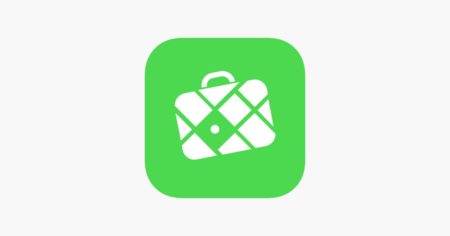
アスンシオンにあるブラジル大使館の場所
入口は電子ロックがかかっていますが、入口の前に立つとロックが解除されました。
そして、右側にある建物に入ります。
入ってすぐ左にある受付で番号札をもらいます。僕は「24番」でした。
大使館の中はエアコンがついており、ウォーターサーバーが置いてあり、快適な空間です。
トイレも男女別に分かれてあります。

大使館の中に入ったら椅子に座り、自分の番号(スペイン語)が呼ばれるまで待ちます。
僕の行った時点5人待っており、1時間待ちました。
注意したいのは、人によって全然手続き時間が違うということです。
20分以上かかっている人もいれば、5分くらいで終わる人もいました。
なので、人が少ないからといってすぐに終わるとは限りません。
僕自身も15分くらいかかりました。
番号を呼ばれたら、呼んでくれた人のカウンターに行きます。
そして、用意していた以下のものを提出します。
- 入国チケット
- 出国チケット
- 申請用紙
- 証明写真
- パスポート
そして僕が提出した書類をスキャナーで取り込んでいました。
申請用紙のデータをアップロードする時に、僕はパスポートしかアップロードしていませんでしたが、必要な書類を全てアップロードしておけばこの時間はなかったかもしれません。
その後パラグアイの住所を聞かれました。
「らぱちょ」と言うと「あ~日本人がいっぱい泊まっているところね」と言われました。
大使館側が料金を書いた支払書のようなものをくれるのでそれを持って、隣にあるレジでお金を払います。
支払い後にレシートがもらえるので、それをまた係りの人に持っていくと、いつビザがもらえるかを確認されます。
僕は「ビザをもらえるのは今日の13:00頃になる」と言われたので待ちました。
僕の手続きが終ったのが12:20で、12:50に自分の受付番号が呼ばれカウンターに行きました。
ビザが付いたパスポートを受け取り、名簿にサインをしたら手続き完了です。
まとめ
出入国のチケットの準備や申請書の入力などがあり、ブラジルビザの取得は面倒くさいです。
ただ難しくはないので、ちょっと頑張ってブラジルビザをゲットしてください。